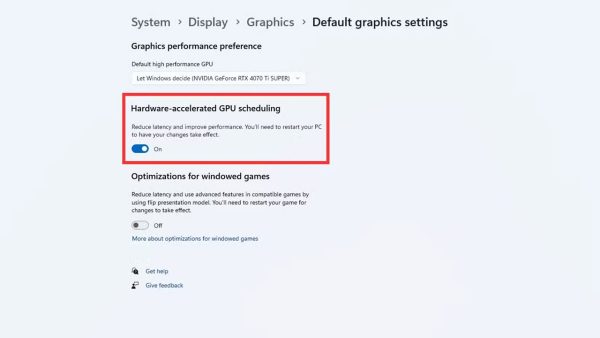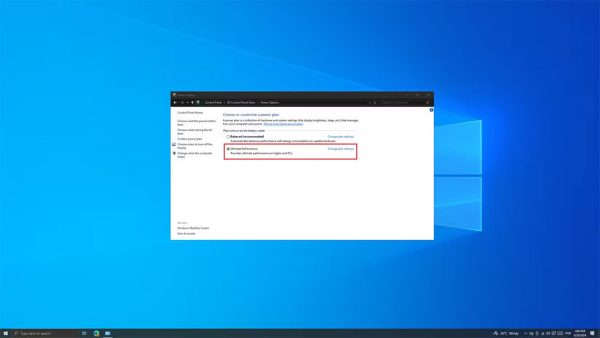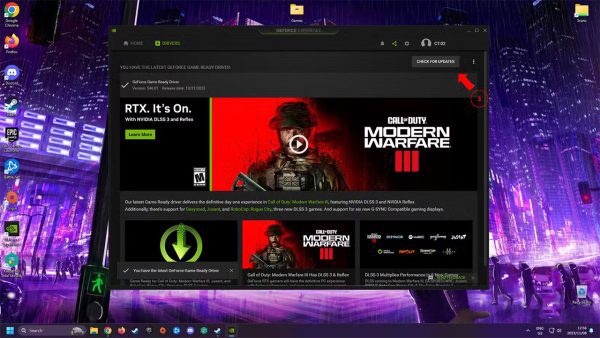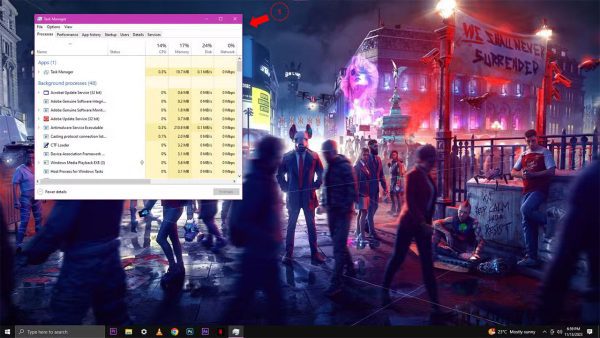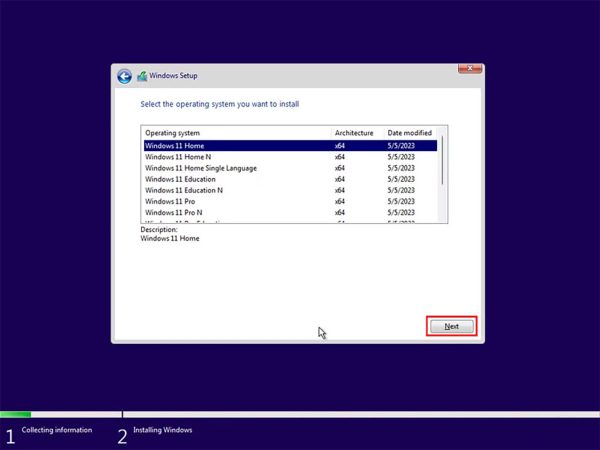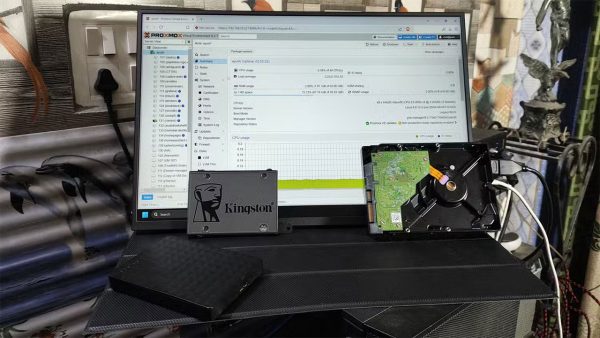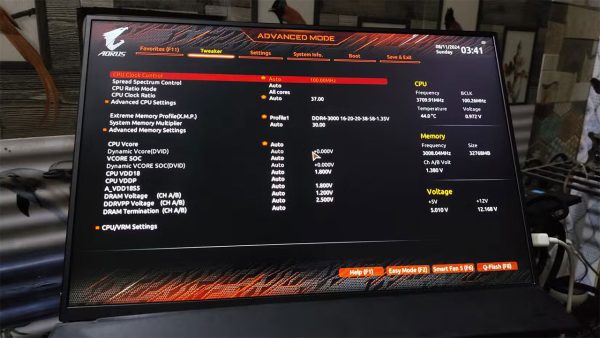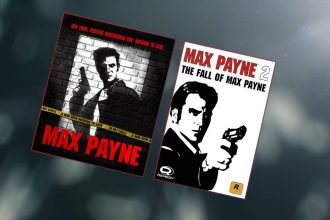تجربه بازیهای ویدیویی میتواند بسیار لذتبخش و هیجانانگیز باشد، اما هیچ چیز به اندازه مواجهه با لگ (تأخیر) و افت فریم (کاهش نرخ فریم) نمیتواند این تجربه را خراب کند. تصور کنید در اوج یک نبرد حساس هستید که ناگهان بازی دچار کندی میشود یا تصاویر به صورت بریده بریده نمایش داده میشوند. این مشکل میتواند تمرکز شما را از بین ببرد، واکنشهای شما را کند کرده و در نهایت منجر به شکست شما در بازی شود. اما خوشبختانه، مواجهه با این مشکلات لزوماً به معنای نیاز به خرید یک سیستم کاملاً جدید و پرهزینه نیست. راههای متعددی وجود دارد که با انجام آنها میتوانید عملکرد سیستم خود را در اجرای بازیها بهبود بخشیده و عمر رایانه شخصی بازی خود را که به تدریج قدیمیتر میشود، افزایش دهید.
در ادامه این مقاله از دیجی رو به بررسی این راهکارها خواهیم پرداخت. لازم به ذکر است که هیچکدام از این روشها به تنهایی نمیتوانند افزایش چشمگیری در نرخ فریم (FPS) ایجاد کنند. اما نکته کلیدی اینجاست که استفاده همزمان از تمامی این راهکارها، میتواند به طور قابل توجهی عملکرد سیستم شما را بهبود بخشیده و تجربه بازی روانتر و لذتبخشتری را برایتان فراهم کند. این بهبود کلی میتواند به شما کمک کند تا برای مدتی از هزینه سنگین خرید یک سیستم گیمینگ کاملاً جدید بینیاز شوید و همچنان از بازی کردن با سیستم فعلی خود لذت ببرید. در واقع، هدف ما این است که با ارائه این راهکارها، به شما کمک کنیم تا با کمترین هزینه، بهترین عملکرد ممکن را از سیستم فعلی خود دریافت کنید و تجربه گیمینگ خود را بهبود ببخشید.
1- زمانبندی GPU با شتاب سختافزاری را روشن کنید
راهکاری عالی برای رایانههای شخصی با پردازنده ضعیفتر
یکی از تنظیماتی که میتواند به بهبود عملکرد سیستمهای گیمینگ، به ویژه سیستمهایی با پردازنده مرکزی (CPU) نسبتاً ضعیفتر، کمک کند، فعالسازی ویژگی “زمانبندی GPU با شتاب سختافزاری” (Hardware-accelerated GPU scheduling) یا به اختصار HAGS است. این ویژگی با انتقال بخشی از وظایف پردازشی CPU (مانند مدیریت بافر فریم) به واحد پردازش گرافیکی (GPU) عمل میکند. با این کار، CPU میتواند منابع خود را برای سایر وظایف مهمتر آزاد کند و در نتیجه، عملکرد کلی سیستم در اجرای بازیها بهبود یابد.
نحوه عملکرد HAGS به این صورت است که بخشی از بار پردازشی مربوط به آمادهسازی فریمها برای نمایش روی صفحه نمایش، از CPU به GPU منتقل میشود. این فرایند که به عنوان “بافر فریم” شناخته میشود، معمولاً توسط CPU انجام میگیرد. اما با فعالسازی HAGS، این وظیفه به GPU یا همان کارت گرافیک واگذار میشود که به طور تخصصی برای پردازشهای گرافیکی طراحی شده است.
نکته مهمی که باید به آن توجه داشت این است که فعالسازی HAGS لزوماً برای همه سیستمها مفید نیست. در واقع، این ویژگی بیشتر برای سیستمهایی با “پردازنده مرکزی ضعیف و کارت گرافیک قوی” مناسب است. در چنین سیستمهایی، CPU به عنوان گلوگاه عمل میکند و نمیتواند به خوبی از تمام ظرفیت GPU استفاده کند. با فعالسازی HAGS، بخشی از این گلوگاه برطرف شده و عملکرد سیستم بهبود مییابد.
در مقابل، اگر سیستم شما دارای پردازنده مرکزی قوی و کارت گرافیک ضعیف باشد، فعالسازی HAGS نه تنها کمکی به بهبود عملکرد نخواهد کرد، بلکه ممکن است حتی تأثیر منفی نیز داشته باشد. زیرا در این حالت، GPU خود به عنوان گلوگاه عمل میکند و انتقال وظایف بیشتر به آن، باعث افزایش فشار و کاهش کارایی آن خواهد شد.
به طور خلاصه، میتوان گفت که ویژگی زمانبندی GPU با شتاب سختافزاری، یک تنظیم تخصصی است که میتواند در شرایط خاص، به ویژه برای سیستمهای گیمینگ قدیمیتر با پردازنده مرکزی ضعیفتر، مفید باشد. اما برای سیستمهایی با ترکیب متوازن از CPU و GPU، فعالسازی این ویژگی لزوماً توصیه نمیشود و حتی ممکن است نتیجه عکس داشته باشد. بنابراین، قبل از فعالسازی HAGS، بهتر است مشخصات سیستم خود را بررسی کرده و در صورت لزوم، از منابع معتبر در این زمینه مشورت بگیرید.
2- تنظیمات مصرف انرژی را تغییر دهید
افزایش اندک در میانگین FPS، اما بهبود بزرگ در افت فریم ناگهانی
یکی از راههای ساده و در عین حال مؤثر برای بهبود عملکرد سیستم در اجرای بازیها، بهینهسازی تنظیمات مربوط به مصرف انرژی یا Power Plan است. Power Plan در واقع مجموعهای از تنظیمات سیستمی است که نحوه توزیع و مصرف انرژی در قطعات مختلف سختافزاری رایانه شما را کنترل میکند. سیستم عامل ویندوز به طور پیشفرض چند حالت مختلف را برای این منظور ارائه میدهد که هر کدام برای شرایط خاصی طراحی شدهاند. این حالتها معمولاً شامل گزینههایی مانند “ذخیره انرژی” (Power Saver)، “متعادل” (Balanced) و “عملکرد بالا” (High Performance) هستند. حتی گزینهای به نام “عملکرد نهایی” (Ultimate Performance) نیز وجود دارد، اما معمولاً تفاوت چندانی با حالت “عملکرد بالا” ندارد.
به طور پیشفرض، ویندوز Power Plan را روی حالت “متعادل” تنظیم میکند. این حالت تلاش میکند تا تعادلی بین مصرف انرژی و عملکرد سیستم برقرار کند. در سیستمهای قدرتمند و رده بالا، تغییر این تنظیمات معمولاً تأثیر چندانی بر عملکرد بازیها ندارد، زیرا این سیستمها به اندازه کافی قدرتمند هستند که بدون نیاز به بهینهسازیهای خاص، بازیها را به خوبی اجرا کنند.
اما وضعیت در سیستمهای قدیمیتر و به خصوص لپتاپهای گیمینگ متفاوت است. در این سیستمها، تغییر تنظیمات Power Plan از حالت “متعادل” به حالت “عملکرد بالا” میتواند تأثیر قابل توجهی بر تجربه بازی داشته باشد. این تغییر به خصوص در بهبود نرخ فریمهای پایین بسیار مؤثر است. نرخ فریمهای پایین نشان دهنده لحظاتی در بازی هستند که نرخ فریم به طور ناگهانی کاهش پیدا میکند و باعث ایجاد لگ و پرش تصویر میشود. با تغییر Power Plan به حالت “عملکرد بالا”، سیستم منابع بیشتری را به پردازش بازی اختصاص میدهد و از کاهش ناگهانی نرخ فریم جلوگیری میکند.
نکته مهم این است که نیازی به استفاده از حالت “عملکرد نهایی” نیست. این حالت معمولاً تفاوت چندانی با حالت “عملکرد بالا” در عملکرد بازیها ایجاد نمیکند، اما مصرف انرژی را به طور قابل توجهی افزایش میدهد. بنابراین، توصیه میشود که از حالت “عملکرد بالا” برای تجربه بهتر بازیها استفاده کنید. با این تغییر ساده، میتوانید بدون نیاز به صرف هزینه اضافی، عملکرد سیستم خود را در اجرای بازیها بهبود بخشیده و از تجربه روانتر و لذتبخشتری بهرهمند شوید.
3- اتصال دائم به برق در هنگام بازی
ضرورتی برای لپتاپهای گیمینگ
این نکته به طور خاص برای کاربرانی که از لپتاپهای گیمینگ استفاده میکنند، اهمیت دارد. اگر از یک رایانه رومیزی یا دسکتاپ برای بازی استفاده میکنید، میتوانید این بخش را نادیده بگیرید، زیرا رایانههای رومیزی به طور دائم به برق متصل هستند. اما اگر لپتاپ گیمینگ دارید، اتصال آن به یک منبع تغذیه خارجی (برق) در هنگام بازی کردن، یک الزام مطلق است. در غیر این صورت، با افت شدید عملکرد و کاهش قابل توجه نرخ فریم (FPS) مواجه خواهید شد که تجربه بازی را به شدت تحت تأثیر قرار میدهد.
دلیل این موضوع به نحوه مدیریت انرژی در لپتاپها برمیگردد. وقتی لپتاپ به برق متصل نیست، سیستم عامل به طور خودکار وارد حالت صرفهجویی در مصرف انرژی میشود. هدف از این کار، افزایش طول عمر باتری و جلوگیری از خاموش شدن ناگهانی دستگاه است. در این حالت، سیستم به منظور کاهش مصرف انرژی، عملکرد قطعات مختلف سختافزاری، از جمله پردازنده مرکزی (CPU) و پردازنده گرافیکی (GPU) را محدود میکند. این محدودیتها باعث کاهش توان پردازشی سیستم و در نتیجه، افت عملکرد در بازیها میشود.
اگر از لپتاپ خود برای کارهای روزمره مانند مرور وب، ویرایش اسناد یا تماشای فیلم استفاده میکنید، حالت صرفهجویی در مصرف انرژی مشکلی ایجاد نخواهد کرد و حتی میتواند مفید باشد. اما هنگام اجرای بازیهای سنگین، این حالت به طور جدی عملکرد سیستم را مختل میکند. بنابراین، برای داشتن یک تجربه گیمینگ روان و بدون مشکل، حتماً لپتاپ خود را در حین بازی به برق متصل کنید تا سیستم بتواند از تمام ظرفیت سختافزاری خود استفاده کرده و بهترین عملکرد ممکن را ارائه دهد. با این کار، اطمینان حاصل میکنید که لپتاپ شما تمام توان مورد نیاز برای اجرای روان بازیها را در اختیار دارد و میتوانید از تجربه کامل و لذتبخش بازیها بهرهمند شوید.
4- تمام سختافزارها و نرمافزارهای خود را بهروز نگه دارید
نکتهای واضح اما بسیار مهم
یکی از نکات بسیار مهم که میتواند کاملاً هم بدیهی به نظر برسد، اطمینان از بهروز بودن تمامی اجزای سیستم، اعم از سختافزار و نرمافزار است. این موضوع تأثیر بسزایی در عملکرد کلی سیستم و به خصوص اجرای روان بازیها دارد. شاید این نکته به نظر واضح و تکراری بیاید، اما بسیاری از کاربران به آن توجه کافی ندارند و همین امر میتواند منجر به بروز مشکلات مختلفی در اجرای بازیها شود.
منظور از بهروز نگه داشتن سیستم، انجام چند کار کلیدی است. اول از همه، باید همواره از آخرین نسخه سیستم عامل ویندوز استفاده کنید. مایکروسافت به طور مرتب بهروزرسانیهایی را برای ویندوز منتشر میکند که شامل بهبودهای امنیتی، رفع باگها و بهینهسازیهای عملکردی است. نصب این بهروزرسانیها نه تنها امنیت سیستم شما را افزایش میدهد، بلکه میتواند به بهبود عملکرد آن در اجرای بازیها نیز کمک کند.
علاوه بر ویندوز، باید نسبت به بهروزرسانی درایورهای سختافزاری نیز توجه ویژهای داشته باشید. درایورها، نرمافزارهایی هستند که ارتباط بین سیستم عامل و قطعات سختافزاری مانند کارت گرافیک، کارت صدا، مادربرد و غیره را برقرار میکنند. بهروز بودن درایورها باعث میشود که این قطعات با بهترین عملکرد ممکن کار کنند و از بروز مشکلاتی مانند ناسازگاری، افت فریم و کرش کردن بازیها جلوگیری شود. به خصوص بهروزرسانی درایور کارت گرافیک از اهمیت بالایی برخوردار است، زیرا شرکتهای سازنده کارت گرافیک مانند NVIDIA و AMD به طور مرتب درایورهای جدیدی را با بهینهسازیهای ویژه برای بازیهای جدید منتشر میکنند.
بهروزرسانی فریمور مادربرد (Firmware) نیز از دیگر مواردی است که باید به آن توجه کنید. این بهروزرسانیها معمولاً شامل بهبودهای پایداری و سازگاری مادربرد با سایر قطعات سختافزاری هستند. همچنین، بهروز نگه داشتن لانچرهای بازی مانند استیم، Epic Games Launcher و غیره نیز مهم است، زیرا این لانچرها نیز به طور مرتب بهروزرسانی میشوند و ممکن است شامل بهبودهایی در عملکرد و سازگاری با بازیها باشند.
به طور خلاصه، شما هرگز نمیدانید که یک بهروزرسانی حیاتی چه زمانی منتشر میشود که میتواند مشکلات مربوط به یک بازی خاص، نرمافزار یا سرویس را برطرف کند. بنابراین، توصیه میشود که به طور مرتب سیستم خود را برای دریافت بهروزرسانیها بررسی کرده و به محض انتشار آنها، اقدام به نصبشان کنید. این کار ساده میتواند تأثیر چشمگیری در بهبود عملکرد سیستم و تجربه بازی شما داشته باشد.
5- رایانه شخصی خود را تمیز کنید
آیا اگر نتوانید نفس بکشید، باز هم عملکرد خوبی خواهید داشت؟!
آیا تا به حال به این فکر کردهاید که اگر نتوانید به راحتی نفس بکشید، چقدر عملکردتان تحت تأثیر قرار میگیرد؟! دقیقاً همین موضوع در مورد رایانه شخصی شما نیز صدق میکند. اگر مدتی طولانی است که درب کیس رایانه خود را باز نکردهاید و داخل آن را تمیز نکردهاید، احتمالاً از تأثیر شگفتانگیزی که تمیز کردن آن بر عملکرد سیستم، به خصوص در اجرای بازیها، خواهد داشت، شگفتزده خواهید شد. شاید با خود فکر کنید که تمیز کردن رایانه چه ارتباطی با بهبود عملکرد بازی دارد؟! اما واقعیت این است که گرد و غبار و ذرات معلق، دشمنان اصلی عملکرد بهینه سیستم شما هستند.
هنگامی که رایانه شخصی خود را به طور منظم تمیز نمیکنید، گرد و غبار به تدریج در داخل کیس انباشته میشود و بر روی قطعات مختلف سختافزاری، مانند فنها، هیتسینکها و برد اصلی مینشیند. این انباشت گرد و غبار، جریان هوا در داخل کیس را مختل کرده و باعث کاهش تهویه و خنکسازی مناسب قطعات میشود. در نتیجه، دمای قطعات افزایش پیدا میکند و این افزایش دما، تأثیر مستقیمی بر عملکرد آنها دارد.
وقتی دمای قطعات سختافزاری، به خصوص پردازنده مرکزی (CPU) و کارت گرافیک (GPU)، از حد مجاز فراتر رود، سیستم به طور خودکار عملکرد آنها را کاهش میدهد تا از آسیب دیدن قطعات جلوگیری کند. این کاهش عملکرد، به خصوص در هنگام اجرای بازیهای سنگین، به وضوح قابل مشاهده است و باعث افت فریم، لگ و کندی در بازی میشود. به عبارت دیگر، رایانه شما دیگر نمیتواند با تمام توان خود کار کند و تجربه بازی شما تحت تأثیر قرار میگیرد.
بنابراین، تمیز کردن منظم رایانه شخصی، یک اقدام بسیار مهم برای حفظ عملکرد بهینه آن است. با تمیز کردن گرد و غبار از داخل کیس و قطعات سختافزاری، جریان هوا بهبود مییابد، دمای قطعات کاهش پیدا میکند و در نتیجه، سیستم میتواند با حداکثر توان خود کار کند. این موضوع به خصوص برای گیمرها اهمیت زیادی دارد، زیرا اجرای روان بازیها به عملکرد بالای سیستم وابسته است. پس به یاد داشته باشید که تمیز کردن رایانه شخصی، نه تنها یک اقدام بهداشتی، بلکه یک راهکار مؤثر برای بهبود عملکرد و افزایش طول عمر سیستم شما است.
6- حذف فرآیندهای اضافی و پاکسازی فضای ذخیرهسازی
منابع بیشتر = عملکرد بهتر
یکی از عوامل کلیدی در بهبود عملکرد بازیها، مدیریت بهینه منابع سیستم است. این منابع شامل فضای ذخیرهسازی، حافظه رم و قدرت پردازشی CPU و GPU میشوند. برای اجرای روان هر بازی، سیستم شما به مقدار مشخصی فضای خالی در درایو ذخیرهسازی نیاز دارد. این فضا نه تنها برای نصب فایلهای بازی، بلکه برای اجرای موقت فایلها و ذخیره اطلاعات بازی نیز ضروری است. به طور کلی، توصیه میشود که حداقل 15 تا 20 درصد از فضای درایوی که بازی روی آن نصب شده، خالی باشد. این مقدار فضا میتواند بسته به حجم بازی و نوع آن، متفاوت باشد.
علاوه بر فضای مورد نیاز برای خود بازی، سیستم عامل و سایر برنامههای ضروری نیز به فضای خالی برای عملکرد صحیح خود نیاز دارند. پر بودن بیش از حد درایو سیستم (معمولاً درایو C) میتواند منجر به کاهش سرعت سیستم، بروز خطاها و حتی کرش کردن برنامهها و بازیها شود. بنابراین، همواره مطمئن شوید که فضای کافی در درایو سیستم و درایو محل نصب بازیها وجود داشته باشد و از پر شدن بیش از 90 تا 95 درصد ظرفیت آنها جلوگیری کنید.
یکی دیگر از راههای مؤثر برای بهبود عملکرد بازیها، غیرفعال کردن فرآیندهای غیرضروری در پسزمینه سیستم است. در حین اجرای یک بازی، سیستم عامل و سایر برنامهها، فرآیندهای مختلفی را در پسزمینه اجرا میکنند که ممکن است منابع سیستم را مصرف کرده و باعث کاهش عملکرد بازی شوند. با بستن برنامهها و فرآیندهای غیرضروری، میتوانید منابع بیشتری را برای بازی آزاد کنید و تجربه بهتری داشته باشید.
برای مدیریت فرآیندهای در حال اجرا، میتوانید از Task Manager ویندوز استفاده کنید. با باز کردن Task Manager (با فشردن کلیدهای Ctrl+Shift+Esc) و رفتن به تب “Processes”، میتوانید لیست کاملی از فرآیندهای در حال اجرا را مشاهده کنید. در این بخش، میتوانید فرآیندهای غیرضروری و پرمصرف را شناسایی و آنها را ببندید. همچنین، در تب “Details” میتوانید با کلیک راست کردن بر روی فرآیند مربوط به بازی و انتخاب گزینه “Set Priority” و سپس “High”، اولویت اجرای بازی را نسبت به سایر فرآیندها افزایش دهید و اطمینان حاصل کنید که بازی منابع مورد نیاز خود را برای اجرا به طور کامل دریافت میکند. این کار به بهبود عملکرد و جلوگیری از افت فریم در بازی کمک میکند.
7- خمیر حرارتی CPU و GPU را تجدید کنید
راهکاری برای مقابله با افت عملکرد ناشی از گرما
یکی از مواردی که اغلب توسط گیمرها نادیده گرفته میشود و میتواند تأثیر چشمگیری بر عملکرد سیستم، به ویژه در اجرای بازیها داشته باشد، تجدید خمیر حرارتی (Thermal Paste) بر روی پردازنده مرکزی (CPU) و واحد پردازش گرافیکی (GPU) است (این خمیر اغلب با عنوان خمیر سیلیکون نیز شناخته میشود). خمیر حرارتی مادهای است که بین سطح CPU/GPU و هیتسینک (خنک کننده) قرار میگیرد و وظیفه انتقال حرارت تولید شده توسط این قطعات به هیتسینک را بر عهده دارد. این ماده به مرور زمان و بر اثر گرما و خشک شدن، خاصیت رسانایی حرارتی خود را از دست میدهد و در نتیجه، انتقال حرارت به درستی انجام نمیشود.
هنگامی که خمیر حرارتی کارایی خود را از دست میدهد، حرارت تولید شده توسط CPU و GPU به خوبی به هیتسینک منتقل نمیشود و دمای این قطعات افزایش مییابد. افزایش دما میتواند منجر به کاهش عملکرد (Thermal Throttling) و حتی آسیب دیدن قطعات شود. در نتیجه، تجربه بازی تحت تأثیر قرار گرفته و با مشکلاتی مانند افت فریم، لگ و کندی مواجه خواهید شد.
تجدید خمیر حرارتی CPU نسبتاً آسان است، زیرا به راحتی میتوان به آن دسترسی داشت. اما تعویض خمیر حرارتی GPU کمی پیچیدهتر است و نیاز به دقت بیشتری دارد. باز کردن کارت گرافیک برای تعویض خمیر حرارتی، معمولاً گارانتی آن را باطل میکند، بنابراین قبل از انجام این کار، حتماً به این موضوع توجه داشته باشید. با این حال، اگر چند سال است که از کارت گرافیک خود استفاده میکنید و با مشکلاتی مانند افزایش دما و افت عملکرد مواجه هستید، تعویض خمیر حرارتی میتواند تأثیر بسیار مثبتی بر عملکرد آن داشته و تجربه بازی شما را بهبود ببخشد.
به طور خلاصه، تجدید خمیر حرارتی CPU و GPU یک اقدام پیشگیرانه و مؤثر برای حفظ عملکرد بهینه سیستم و جلوگیری از مشکلات ناشی از افزایش دما است. این کار به خصوص برای گیمرهایی که به طور مداوم از سیستم خود برای بازی استفاده میکنند، توصیه میشود. با انجام این کار، میتوانید از حداکثر توان سختافزاری خود بهرهمند شوید و تجربه بازی روان و لذتبخشی داشته باشید.
8- نصب یک ویندوز تمیز و تازه
درایوها را فرمت و درایورها را دوباره نصب کنید
با گذشت زمان و استفاده مداوم از رایانه شخصی، خواه ناخواه شاهد انباشت فایلها، برنامهها و دادههای اضافی در سیستم خود خواهیم بود. این موارد میتوانند شامل پوشههای پراکنده و بینظم، برنامههایی که مدتها پیش نصب کردهایم و حتی فراموش کردهایم، بقایای فایلهای برنامهها و بازیهایی که سالها قبل حذف کردهایم و همچنین نرمافزارهای اضافی و از پیش نصب شده باشند که هرگز از آنها استفاده نمیکنیم اما فرصت حذف آنها را نیز پیدا نکردهایم. این انباشت دادهها و فایلهای اضافی، به مرور زمان میتواند باعث کاهش سرعت و عملکرد سیستم شود و تجربه کاربری، به خصوص در اجرای بازیها را تحت تأثیر قرار دهد.
انجام یک نصب تمیز ویندوز (یا هر سیستم عامل دیگری که استفاده میکنید) به خودی خود و به شکل جادویی، پتانسیل گیمینگ رایانه شما را به طور چشمگیری افزایش نمیدهد. اما این کار، سیستم شما را به حالت اولیه خود بازمیگرداند و یک شروع تازه و بدون هیچگونه فایل اضافی و بینظمی را برای شما فراهم میکند. این فضای تمیز و عاری از دادههای اضافی، میتواند تأثیر مثبتی بر عملکرد سیستم در اجرای بازیها داشته باشد، به خصوص در رایانههای شخصی قدیمیتر که منابع محدودتری دارند.
در واقع، نصب تمیز ویندوز مانند خانهتکانی اساسی برای سیستم شماست. با این کار، تمام فایلها و تنظیمات قبلی پاک میشوند و سیستم عامل از ابتدا نصب میشود. پس از نصب ویندوز، باید درایورهای سختافزاری (مانند درایور کارت گرافیک، کارت صدا و غیره) را مجدداً نصب کنید تا قطعات سختافزاری به درستی با سیستم عامل ارتباط برقرار کنند. این فرآیند، نه تنها باعث بهبود عملکرد سیستم میشود، بلکه میتواند برخی از مشکلات نرمافزاری و ناسازگاریها را نیز برطرف کند.
بنابراین، اگر با مشکلاتی مانند کاهش سرعت سیستم، کرش کردن بازیها یا افت فریمهای مکرر مواجه هستید و از طرفی، سیستم شما نسبتاً قدیمی است، انجام یک نصب تمیز ویندوز میتواند گزینه مناسبی برای بهبود عملکرد و تجربه گیمینگ شما باشد. این کار به شما کمک میکند تا از حداکثر توان سیستم خود بهرهمند شوید و بازیها را روانتر اجرا کنید.
9- به ارتقاء دادن قطعات سختافزاری فکر کنید
آن را گام به گام انجام دهید
یکی از راههای اساسی برای بهبود عملکرد سیستمهای گیمینگ، به ویژه سیستمهای قدیمیتر، ارتقاء قطعات سختافزاری است. با این حال، ارتقاء همه قطعات به طور همزمان، همیشه امکانپذیر نیست. محدودیتهای مالی یا محدودیتهای فیزیکی سیستم (مانند نوع سوکت مادربرد) میتوانند مانع از ارتقاء برخی قطعات شوند. به عنوان مثال، برای ارتقاء پردازنده مرکزی (CPU)، اغلب لازم است که کارت گرافیک (GPU) نیز به طور همزمان ارتقاء یابد تا از ایجاد گلوگاه (Bottleneck) جلوگیری شود. گلوگاه زمانی رخ میدهد که یک قطعه سختافزاری به واسطه ضعیف بودن، قطعه دیگر را محدود کند و مانع از عملکرد کامل آن شود. همچنین، ممکن است برای پشتیبانی از یک سوکت جدید CPU، نیاز به تعویض مادربرد نیز باشد که هزینه بیشتری را به همراه خواهد داشت.
خوشبختانه، دو قطعه سختافزاری وجود دارند که معمولاً به راحتی و با هزینه نسبتاً کمتری قابل ارتقاء هستند: حافظه رم (RAM) و درایوهای ذخیرهسازی. اگر سیستم شما تنها 8 گیگابایت رم دارد، باید بدانید که این مقدار حافظه برای اجرای روان اکثر بازیهای مدرن و حتی برخی از بازیهای قدیمیتر، کافی نیست. 8 گیگابایت رم میتواند باعث ایجاد محدودیت در اجرای بازیها، افت فریم و کندی سیستم شود. بهترین راهکار در این شرایط، ارتقاء حافظه رم به 16 گیگابایت است. این ارتقاء، تأثیر چشمگیری بر عملکرد سیستم در اجرای بازیها و همچنین انجام چند کار به صورت همزمان خواهد داشت.
علاوه بر حافظه رم، نوع درایو ذخیرهسازی نیز تأثیر زیادی بر سرعت بارگذاری بازیها و عملکرد کلی سیستم دارد. اگر سیستم شما هنوز از یک هارد دیسک مکانیکی (HDD) استفاده میکند، ارتقاء آن به یک درایو حالت جامد (SSD) یکی از بهترین و مؤثرترین ارتقاءهایی است که میتوانید برای سیستم گیمینگ قدیمی خود انجام دهید. SSDها سرعت بسیار بالاتری نسبت به HDDها در خواندن و نوشتن اطلاعات دارند. این سرعت بالا باعث کاهش چشمگیر زمان بارگذاری بازیها، اجرای سریعتر برنامهها و بهبود کلی عملکرد سیستم میشود. در واقع، تعویض HDD با SSD یکی از مهمترین ارتقاءهایی است که میتواند تجربه کاربری شما را به طور قابل توجهی بهبود بخشیده و به سیستم قدیمی شما جان تازهای ببخشد.
10- سختافزار خود را اورکلاک کنید
افزایش رایگان عملکرد بدون ارتقاء سختافزاری، البته با ریسکهایی که باید در نظر بگیرید
اگر رایانه گیمینگ شما قدیمی شده و در اجرای بازیهای جدید با مشکل مواجه میشود، یکی از راههایی که میتواند به شما کمک کند بدون صرف هزینه زیاد، عملکرد سیستم خود را بهبود ببخشید، اورکلاک کردن قطعات سختافزاری، به ویژه پردازنده مرکزی (CPU) و واحد پردازش گرافیکی (GPU) است. اورکلاک در واقع به معنای افزایش فرکانس کاری قطعات سختافزاری فراتر از مقادیر تعیین شده توسط کارخانه سازنده است. این کار میتواند منجر به افزایش قدرت پردازشی و در نتیجه، بهبود عملکرد سیستم در اجرای بازیها شود.
شاید اورکلاک کردن برای کاربرانی که تجربه زیادی در این زمینه ندارند، کمی دلهرهآور به نظر برسد. اما در واقع، با رعایت نکات ایمنی و استفاده از ابزارهای مناسب، این کار نسبتاً ساده است و میتواند نتایج خوبی به همراه داشته باشد. اورکلاک کردن CPU و GPU نیازمند دقت و حوصله است و شامل مراحلی مانند تنظیم ولتاژ و فرکانس کاری قطعات و همچنین انجام تستهای پایداری برای اطمینان از عملکرد صحیح سیستم است.
نکته مهمی که باید در نظر داشته باشید این است که اورکلاک کردن بدون ریسک نیست. افزایش فرکانس کاری قطعات، منجر به افزایش مصرف برق و تولید حرارت بیشتر میشود. بنابراین، لازم است که سیستم خنک کننده مناسبی برای قطعات اورکلاک شده در نظر گرفته شود. همچنین، اورکلاک بیش از حد میتواند باعث ناپایداری سیستم، کرش کردن برنامهها و حتی آسیب دیدن قطعات سختافزاری شود.
با وجود این ریسکها، اورکلاک کردن همچنان یک روش مؤثر برای افزایش عملکرد سیستمهای قدیمیتر است و میتواند به شما کمک کند تا بدون نیاز به خرید قطعات جدید، از اجرای روانتر بازیها لذت ببرید. در واقع، میتوان گفت اورکلاک کردن، نوعی “افزایش عملکرد رایگان” است، البته با در نظر گرفتن ریسکها و ملاحظات مربوط به آن. هر چند که اورکلاک در سالهای اخیر کمی از محبوبیت خود را از دست داده است، اما همچنان برای کاربرانی که به دنبال حداکثر کارایی از سیستم خود هستند، یک گزینه مناسب به شمار میرود.
برای لذت بردن از بازیها، قرار نیست همیشه بهترین سختافزارها را داشته باشید!
اگر هدف شما تجربه جدیدترین بازیهای ویدیویی، درست همزمان با انتشار آنها و با بالاترین تنظیمات گرافیکی ممکن است، متأسفانه باید بپذیرید که ارتقاء دورهای رایانه شخصی (PC) اجتنابناپذیر خواهد بود. در چنین شرایطی، برای بهرهمندی از آخرین فناوریها و اجرای بینقص بازیها، نیاز به صرف هزینه و بهروزرسانی سختافزار خود به صورت منظم خواهید داشت.
اما اگر چندان به اجرای همه بازیها با حداکثر تنظیمات گرافیکی وسواس ندارید و میتوانید با کمی کاهش تنظیمات، تجربه قابل قبولی داشته باشید، خبر خوب این است که میتوانید عمر مفید رایانه شخصی خود را به طور قابل توجهی افزایش داده و نیاز به ارتقاء کامل سیستم را برای سالها به تعویق بیندازید. در واقع، بسیاری از بازیها حتی با سختافزارهای نسبتاً قدیمیتر نیز قابل اجرا هستند، به شرطی که تنظیمات گرافیکی آنها متناسب با توان سیستم باشد.
با استفاده از راهکارها و نکاتی که در این مقاله دیجی رو به آنها اشاره شد، میتوانید سیستم فعلی خود را برای اجرای بازیها بهینه کرده و به طور موقت، افزایش عملکرد قابل توجهی را تجربه کنید. این بهینهسازیها شامل مواردی مانند بهروزرسانی درایورها، حذف فایلهای اضافی، تنظیمات مربوط به مصرف برق و غیره میشوند. با انجام این اقدامات، میتوانید بدون نیاز به صرف هزینه زیاد برای خرید قطعات جدید، همچنان از بازی کردن با سیستم فعلی خود لذت ببرید و عمر مفید آن را افزایش دهید. در واقع، این روشها به شما کمک میکنند تا زمانی که واقعاً نیاز به ارتقاء اساسی سیستم پیدا نکردهاید، از آن بهره ببرید و از صرف هزینههای اضافی جلوگیری کنید.